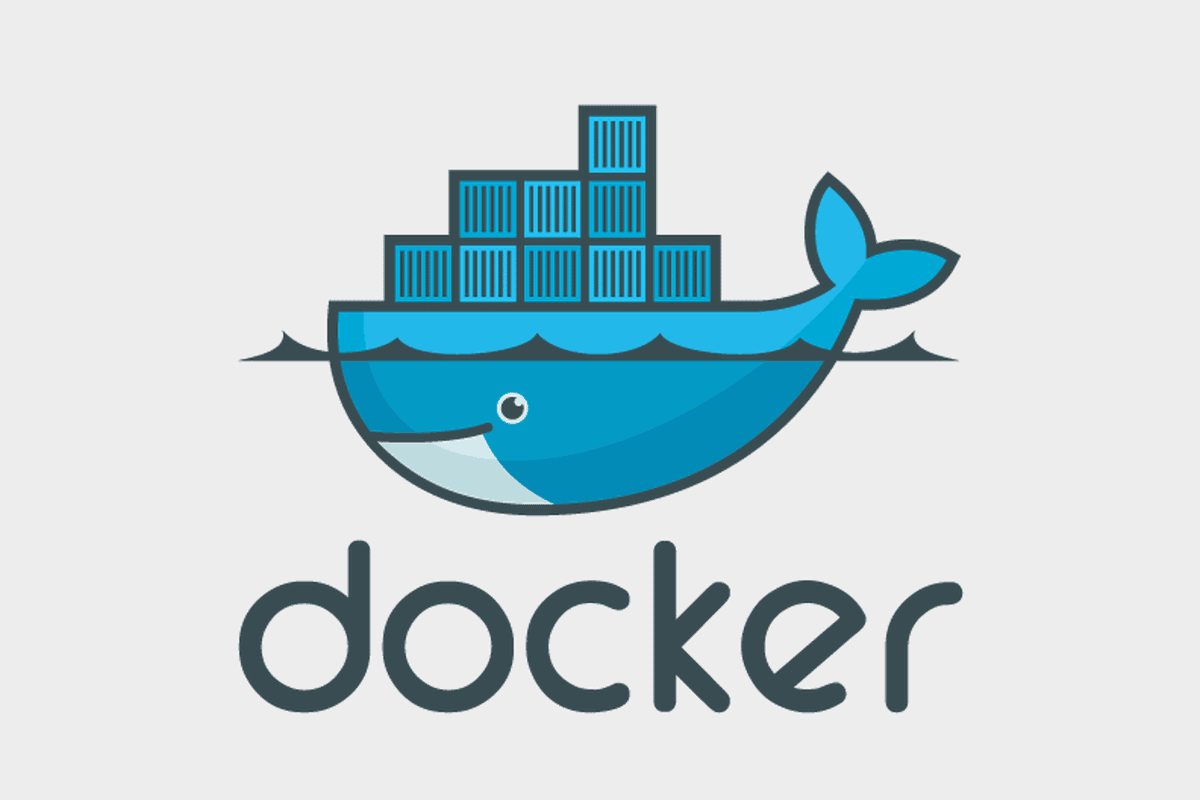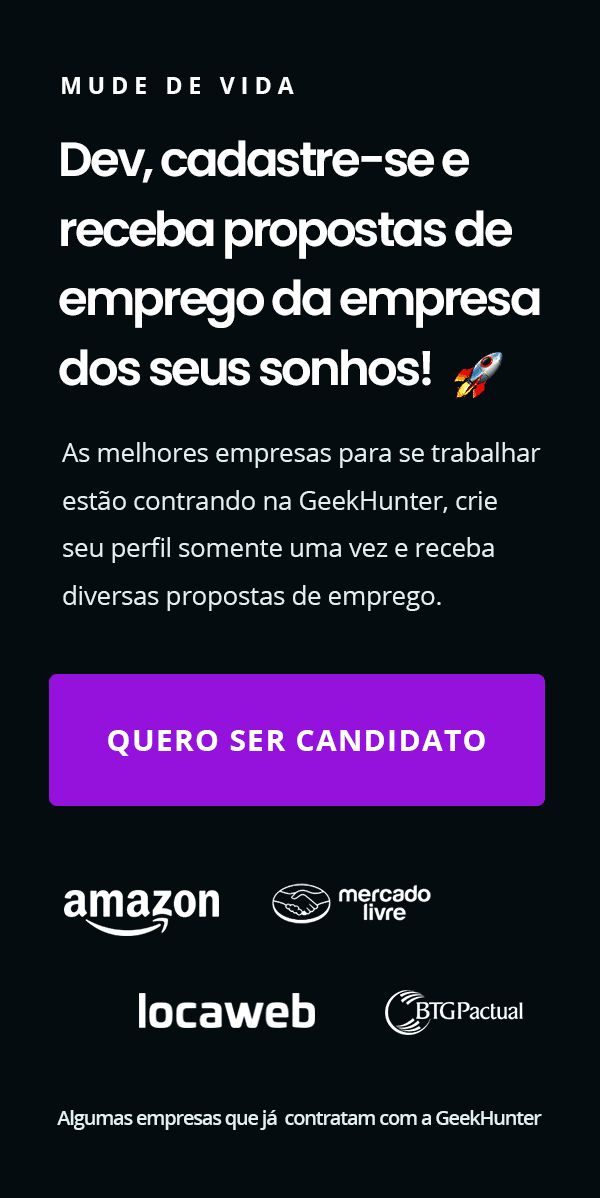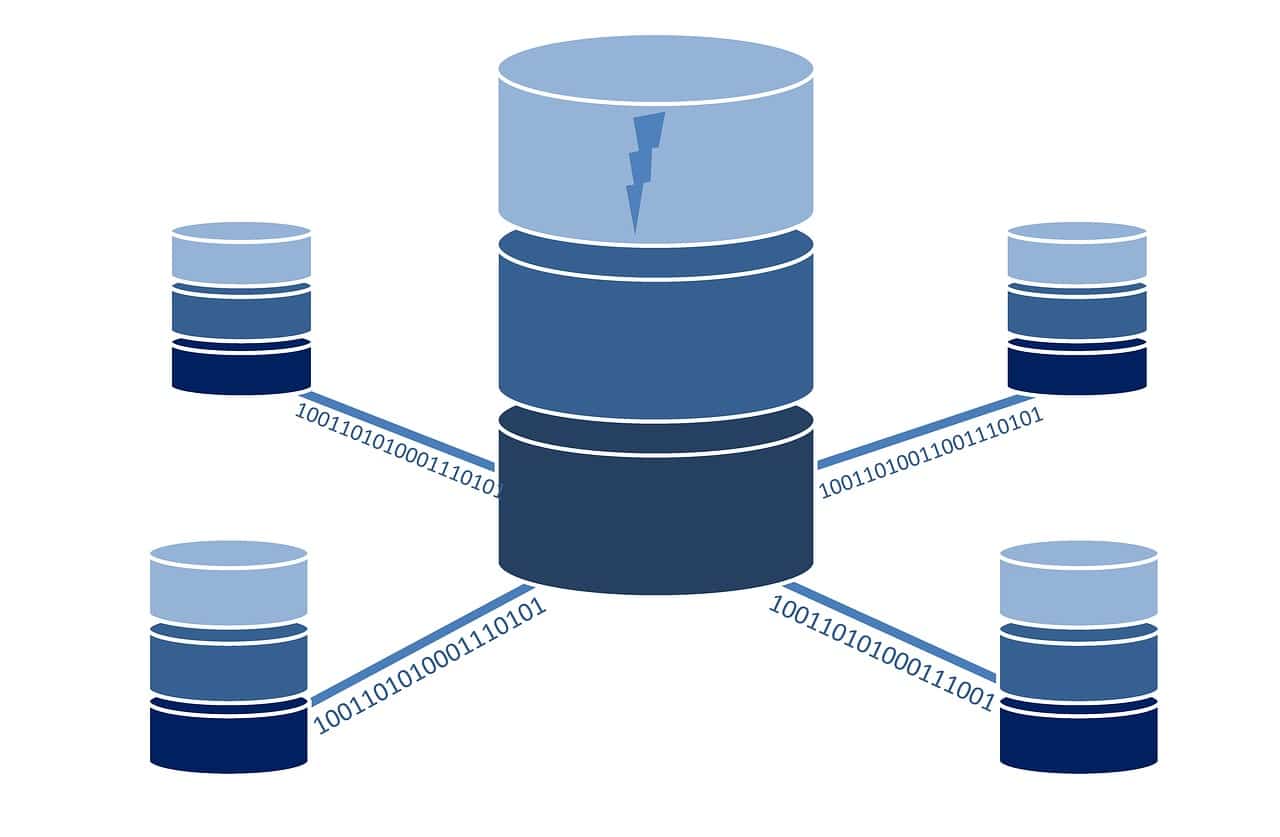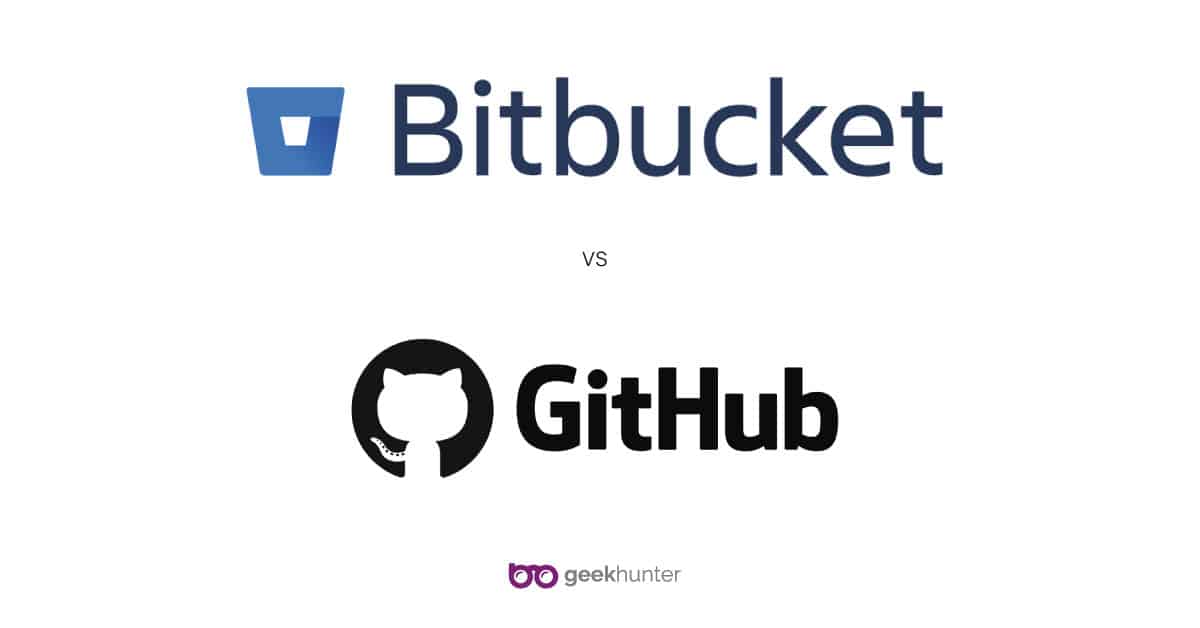Independente de você estar planejando iniciar sua carreira em DevOps ou já estar nela, o Docker precisa estar listado em seu currículo.
Pois Docker é uma das habilidades essenciais para quem está na arena dos DevOps atualmente.
Hoje, estou aqui para falar sobre o tema que é bastante relevante para quem desenvolve aplicações e realiza publicação em provedores de nuvem como AWS, Azure, Google Cloud Platform e outros.
O que é Docker

Em termos simples, o Docker é uma plataforma de software que simplifica o processo de construção, execução, gerenciamento e distribuição de aplicativos.
Ele faz isso virtualizando o sistema operacional do computador no qual está instalado e sendo executado.
Ele permite que os usuários criem ambientes independentes e isolados para iniciar e implantar seus aplicativos. Esses ambientes são chamados de contêineres.
Isso permitirá que o desenvolvedor execute um contêiner em qualquer máquina.
Com o Docker, não há mais problemas de dependência ou compilação. Tudo que você precisa fazer é iniciar seu contêiner e seu aplicativo será iniciado imediatamente.
O Docker é um programa open source desenvolvido pela Docker Inc. com a linguagem de programação GO.
Sua primeira edição foi lançada em 13 de março de 2013 e, desde seu lançamento, se tornou um software importantíssimo no mundo do desenvolvimento de tecnologia.
Podemos dizer que as palavras chaves para o Docker são: construir, entregar e rodar em qualquer ambiente (build, ship and run anywhere).

Veja em detalhes nesse vídeo do LINUXtips sobre “O que é Docker” para depois seguir sua leitura!
Vantagens e desvantagens
Vantagens em utilizar Docker
Mas o Docker não é um sistema operacional completo numa máquina virtual.
O Docker só compartilhará os recursos da máquina host para executar seus ambientes.
É uma ferramenta que pode realmente mudar o dia a dia de um desenvolvedor.
Então escrevemos uma lista dos benefícios que você encontrará no software:
- O Docker é rápido. Ao contrário de uma máquina virtual, seu aplicativo inicializa em alguns segundos e para com a mesma rapidez.
- O Docker é multiplataforma. Você pode iniciar seu contêiner em qualquer sistema.
- Os contêineres podem ser construídos e excluídos mais rápido do que em uma máquina virtual.
- Não há mais dificuldades em configurar seu ambiente de trabalho. Depois que seu Docker estiver configurado, você nunca mais terá que reinstalar suas dependências manualmente mesmo se mudar seu computador.
- Você mantém seu espaço de trabalho limpo, pois cada um de seus ambientes será isolado e você pode excluí-los a qualquer momento, sem impactar o resto.
- É mais fácil implantar seu projeto no servidor para colocá-lo online.
Desvantagens em utilizar Docker
Bom, nenhum software é perfeito e sempre apresenta alguma limitação, então vejamos a seguir algumas das principais críticas de desenvolvedores:
- Há uma tonelada de solicitações de recursos para upgrade que ainda estão em andamento (como capacidade de autorregistro e autoinspeção de contêineres, cópia de arquivos do host para o contêiner e muito mais).
- Há momentos em que um container fica inativo, então depois disso, ele precisa de uma estratégia de backup e recuperação, embora existam várias soluções, mas que não são automatizadas ou nem muito escaláveis ainda.
- Em comparação com as máquinas virtuais, os contêineres Docker oferecem menos sobrecarga, mas não sobrecarga zero.
- O principal problema é que se um aplicativo projetado para ser executado em um contêiner do Docker no Windows, ele não pode ser executado no Linux ou vice-versa. No entanto, as máquinas virtuais não estão sujeitas a essa limitação.
- Podemos dizer que, para aplicativos que requerem interfaces ricas, o Docker não é uma boa solução.
Resumidamente, é preciso avaliar os riscos de segurança específicos do Docker para garantir que você poderá lidar com eles antes de mover as cargas de trabalho para o Docker.
Arquitetura do Docker

Os principais componentes da arquitetura envolvem:
- Docker para Mac, Linux e Windows – versões que permitem instalar e executar containers nos sistemas operacionais de forma isolada.
- Docker Daemon – Software que roda na máquina onde o Docker está instalado. Usuário não interage diretamente com o daemon.
- Docker Client – CLI ou REST API que aceita comandos do usuário e repassa estes comandos ao Docker daemon.
- Docker Image – É um template. Uma imagem contém todos os dados e metadados necessários para executar containers a partir de uma imagem.
- Docker Container – Detém tudo que é necessário para uma aplicação ser executada. Cada container é criado a partir de uma imagem. Cada container é uma aplicação isolada independente.
- Docker Engine – Usado para criar imagens e containers.
- Docker Registry – Uma coleção de imagens hospedadas e rotuladas que juntas permitem a criação do sistema de arquivos de um container. Um registro pode ser público ou privado.
- Docker Hub – Este é um registro usado para hospedar e baixar diversas imagens. Pode ser visto como uma plataforma SAAS de compartilhamento e gerenciamento de imagens.
- Dockerfile – Um arquivo texto contendo uma sintax simples para criação de novas imagens.
- Docker Compose – Usado para definir aplicações usando diversos containers.
- Docker Swarm – É uma ferramenta que permite o agrupamento (clustering) de Containers Docker.

Docker Image
Nesta etapa, você escreve um Dockerfile que cria uma imagem do Docker. A imagem contém todas as dependências que o aplicativo Python precisa, incluindo o próprio Python.
Então, no diretório do projeto, crie um arquivo chamado Dockerfile e cole o seguinte:
# syntax=docker/dockerfile:1
FROM python:3.7-alpine
WORKDIR /code
ENV FLASK_APP=app.py
ENV FLASK_RUN_HOST=0.0.0.0
RUN apk add --no-cache gcc musl-dev linux-headers
COPY requirements.txt requirements.txt
RUN pip install -r requirements.txt
EXPOSE 5000
COPY . .
CMD ["flask", "run"]Isso vai dizer ao Docker para:
- Criar uma imagem começando com a imagem do Python 3.7.
- Definir o diretório de trabalho para /code.
- Definir as variáveis de ambiente usadas pelo comando flask.
- Instalar o gcc e outras dependências
- Copiar o requirements.txt e instalar as dependências do Python.
- Adicionar metadados à imagem para descrever que o contêiner está escutando na porta 5000
- Copiar o diretório atual
no projeto para o workdir
na imagem.
- Definir o comando padrão para o contêiner para flask run.
Docker compose
Crie um arquivo chamado docker-compose.yml no diretório do projeto e cole o seguinte:
version: "3.9"
services:
web:
build: .
ports:
- "5000:5000"
redis:
image: "redis:alpine"Esse arquivo Compose define dois serviços web e redis.
O serviço da Web usa uma imagem criada a partir do Dockerfile no diretório atual.
Em seguida, ele vincula o contêiner e a máquina hospedeira à porta exposta, 5000.
Este serviço de exemplo usa a porta padrão para o servidor web Flask, 5000.
Já o serviço redis usa uma imagem pública do Redis extraída do registro do Docker Hub.
Por exemplo, se no diretório do projeto você iniciar seu aplicativo executando docker-compose up, o Compose extrai uma imagem do Redis, cria uma imagem para seu código e inicia os serviços que você definiu.
Nesse caso, o código é copiado estaticamente na imagem em tempo de compilação.
Diferença entre máquina virtuais e Docker
Se formos compara com a tecnologia de virtualização teremos o seguinte cenário:

É possível perceber que esta nova arquitetura simplifica bastante o uso de recursos e a sobrecarga do sistema para podermos configurar e distribuir nossas aplicações, independentemente do provedor que estaremos hospedando.
A principal vantagem desta arquitetura é que não é necessário ter hardware extra para o sistema operacional hospedeiro. Tudo será tratado como Container.
Leitura recomendada: Orquestração de contêineres
Uso de Docker na sua empresa
Uma regra geral é que, se você for uma organização que usa máquinas virtuais, provavelmente se dará melhor com a estratégia de contêineres.
Deve-se observar que seus desenvolvedores individuais podem se beneficiar do uso do Docker, mesmo que você decida não adotá-lo em toda a empresa para o fluxo completo de DevOps.
Geralmente, os desafios a seguir indicam que sua organização pode se beneficiar de uma estratégia de contêiner:
- O fluxo atual de DevOps está gerando um alto custo de infraestrutura por conta do uso excessivo de recursos necessários às máquinas virtuais;
- É difícil para a empresa gerenciar a infraestrutura do Sitecore devido às dependências variadas entre as diferentes versões;
- A empresa está perdendo muito tempo configurando ambientes Sitecore;
- Os vários ambientes são implantados em ambientes de hospedagem em nuvem diversos;
- A equipe precisa ser capaz de replicar ambientes específicos rapidamente, como dar suporte para problemas de produção relatados;
- A equipe precisa trabalhar em diferentes sites/soluções/projetos, que também podem usar diferentes versões do Sitecore e exigir diferentes dependências (versões do SQL Server, sistemas operacionais, versões do Solr, etc.);
- Os desenvolvedores mudam de um projeto Sitecore para outro, precisando começar rapidamente e depois desmontá-lo rapidamente;
- A equipe está lutando para encontrar uma maneira de testar isoladamente antes da implantação.
Como instalar na sua máquina
Instalar Docker no Linux (Ubuntu)
Se o seu sistema operacional for linux, Ubuntu, por exemplo, você deve seguir os seguintes passos:
1. Para instalar o Docker Engine, você precisa da versão de 64 bits de uma destas versões do Ubuntu:
- Ubuntu Impish 21.10
- Ubuntu Hirsute 21.04
- Ubuntu Focal 20.04 (LTS)
- Ubuntu Bionic 18.04 (LTS)
2. Abra o terminal com o atalho Ctrl + Alt + T. Baixe as últimas atualizações do sistema.
$ sudo apt update && sudo apt upgrade
3. Instale utilizando o repositório do Ubuntu 18.04
$ sudo apt install docker.io
4. Inicie o Docker
$ sudo systemctl start docker
5. Entretanto, garanta que ele seja iniciado após a reinicialização
$ sudo systemctl enable docker
6. Caso queira verificar a versão instalada
$ docker -v
Instalar Docker no MacOS
Se você estiver utilizando MacOS, certifique-se de estar utilizando MAC OS X Sierra 10.12 ou superior.
- Baixe o Docker para Mac;
- Dê duplo clique no arquivo DMG, autorize a instalação e informe sua senha de administrador, depois dê um duplo clique em Docker.app para iniciar.
Após baixar, rode em uma janela do terminal os seguintes comandos para verificar se está tudo ok:
$ docker --version $ docker-compose --version $ docker-machine --version
Instalar Docker no Windows
Se você estiver utilizando Windows, siga os seguintes passos:
- Verifique se o suporte a virtualização está habilitado em seu computador;
- Seu Windows deve ser 64bits versão 1607 e build: 14393.0;
- Você deve habilitar o recurso do hyper-v;
Docker CLI: Utilitário de linha de comando
Depois de entender a arquitetura e realizar a instalação, é chegada a hora de conhecer o utilitário de linha de comando. Utilizar o docker consiste em informar a ele opções e argumentos da seguinte forma:
$ docker [option] [command] [arguments]
Para exibir as informações globais de sistema sobre o Docker, digite:
$ docker info
Caso deseje ver todos os subcomandos do utilitário digite no terminal:
$ docker
| attach Attach to a running container build Build an image from a Dockerfile commit Create a new image from a container’s changes cp Copy files/folders between a container and the local filesystem create Create a new container diff Inspect changes on a container’s filesystem events Get real time events from the server exec Run a command in a running container export Export a container’s filesystem as a tar archive history Show the history of an image images List images import Import the contents from a tarball to create a filesystem image info Display system-wide information inspect Return low-level information on a container or image kill Kill a running container load Load an image from a tar archive or STDIN login Log in to a Docker registry logout Log out from a Docker registry logs Fetch the logs of a container network Manage Docker networks pause Pause all processes within a container port List port mappings or a specific mapping for the CONTAINER ps List containers pull Pull an image or a repository from a registry push Push an image or a repository to a registry rename Rename a container restart Restart a container rm Remove one or more containers rmi Remove one or more images run Run a command in a new container save Save one or more images to a tar archive search Search the Docker Hub for images start Start one or more stopped containers stats Display a live stream of container(s) resource usage statistics stop Stop a running container tag Tag an image into a repository top Display the running processes of a container unpause Unpause all processes within a container update Update configuration of one or more containers version Show the Docker version information volume Manage Docker volumes wait Block until a container stops, then print its exit code |
Para conhecer as opções adicionais de um comando específico de seu interesse, digite:
$ docker subcomando --help
Agora vamos rodar um container da imagem do Ubuntu, para aquecer os motores e iniciar nossa jornada nesse novo mundo. Em uma janela do terminal ou prompt de comando, digite:
$ docker run -t -i ubuntu /bin/bash
A saída resultante do comando acima, deve indicar que o Docker está executando corretamente a imagem do Ubuntu, em modo interativo, note que executei um comando top para listar os processos que estão executando internamente ao container:

Neste ponto você já pode executar qualquer comando dentro do container, não é preciso utilizar usuário sudo, porque você já está operando com privilégio de super usuário (root).
Teste, executando os comandos:
$ apt-get update
…e depois instale o node.js para fazer um breve teste:
$ apt-get install -y nodejs
Repare que utilizamos o comando run do utilitário e as opções
-i -t:

Em outro terminal rode o comando abaixo para listar os Containers:
$ docker ps
A saída resultante será:

Para exibir o último containers criado, informe ao comando a chave -l:
$ docker ps -l
Se quiser exibir todos os containers – ativos e inativos, passe ao comando a chave -a:
$ docker ps -a
Para exibir um container executado ou ativo é só digitar:
$ docker stop id-do-container
O container-id pode ser encontrado na saída do comando docker ps.
Se após realizar uma série de configurações de uma imagem docker você quiser disponibilizá-la ou até mesmo hospedá-la no Docker Hub para uso futuro, você pode.
Basta criar uma conta no Docker Hub e, depois de efetuar login, faça o carregamento da imagem para o repositório.
$ docker login -u username-docker
Após efetuar o login no Docker Hub você poderá então enviar a imagem que desejar, utilizando:
S docker push username-docker/nome-da-imagem
Após finalizar o upload da imagem, você poderá acessar no endereço do Docker Hub.
Criar uma aplicação com Docker
Suponha que você queira criar uma aplicação que possua todas as dependências do Node.js já instalados, sem instalar as dependências manualmente ou diretamente em sua máquina.
Usando Docker você pode fazer isso de maneira isolada com alguns comandos declarados no arquivo de configuração. Isso se chama “Dockerfile”.
Leitura recomendada: Kubernetes: a arquitetura de um cluster
Develop, Ship e Run
Veja um exemplo de conteúdo de um Dockerfile:
FROM node:10-alpine RUN mkdir -p /home/node/app/node_modules && chown -R node:node /home/node/app WORKDIR /home/node/app # Install app dependencies COPY package*.json ./ USER node RUN npm install COPY --chown=node:node . . EXPOSE 8080 CMD [ "node", "app.js" ]
Se olharmos para o arquivo app.js que define uma aplicação básica em Node.js e express, nós teremos:
const express = require('express');
const app = express();
app.get('/', function (req, res) {
res.send('Geek Hunter!');
});
app.listen(3000, function () {
console.log('Servidor Geek Hunter rodando na porta 3000!');
});
Agora que já definimos nossa aplicação em app.js e já temos nosso Dockerfile, vamos criar uma imagem para poder rodar nossa aplicação e realizar o deploy na imagem que será carregada no container.
Vamos criar uma imagem executando o comando:
$ docker build -t vmoll/nodejs-image-demo .
A opção -t serve para informarmos uma tag para a imagem que estamos criando.
Após a criação será possível rodar a aplicação utilizando o seguinte comando:
$ docker run -it -p 3000:3000 -h instance-hostname --rm --name nodejs-image-demo vmoll/nodejs-image-demo:latest

No comando que acabamos de executar informamos -p . 3000:3000.
Esse comando é responsável por realizar o bind ou vinculação da porta local para uma porta externa do serviço, que será disponibilizado na máquina que está hospedando a aplicação.
Veja como a aplicação está funcional e operante, acessando http://localhost:3000, e receberá a mensagem “Hello Geeks!”:

Todo o código da aplicação de exemplo, juntamente com seu Dockerfile, estão disponíveis na minha página do Github, linkada acima.
Observação importante: criei aqui uma aplicação bem simples, apenas para demonstrar que é possível realizar o deploy na imagem que criamos. Nosso foco principal é a criação e execução de containers usando Docker.
Caso queira criar uma aplicação completa, você pode utilizar algum gerador como o express-generator. Para isso execute o seguintes comandos:
$ npm install express-generator -g $ express minhaAplicacao $ cd minhaAplicacao $ npm install $ npm start
Após isso abra uma janela do browser em: http://localhost:3000
Como última dica, gostaria de deixar aqui um link onde existem diversos exemplos de aplicações e recomendações que podem ser estudados e seguidos para uma melhor utilização. Acesse aqui:
Galera, espero ter ajudado vocês a compreenderem de maneira simples os benefícios da utilização do Docker em nossas aplicações.
Creio que, se você ainda não está fazendo uso dessa tecnologia, logo passará a utilizá-la em seus novos projetos.
Cursos e materiais para aprender Docker
Com o ecossistema Docker evoluindo e mudando a uma velocidade enorme, muitos tutoriais, livros e outros materiais instrucionais tendem a ficar desatualizados rapidamente.
Mas saiba que aprender Docker é rápido, em geral leva algumas horas apenas e se manter atualizado(a), como sabemos, é um trabalho do dia a dia para todo dev.
Então vamos dar uma olhada em materiais atuais e alguns que continuam sendo atualizados constantemente:
Cursos e tutoriais em português
O canal Full Cycle ofere uma aula grátis para você começar a aprender Docker do zero e eles têm muito mais vídeos detalhados sobre Docker no canal.
O canal Programador a Bordo oferece uma explicação relâmpago, em apenas 22 minutos, sobre o que é Docker e como construir 3 tipos de aplicações, além de ter um vídeo só sobre Docker Compose.
O Insight Lab oferece seis aulas gratuitas para iniciantes em Docker, ministradas por especialistas bastante gabaritados.
A Alura, grande plataforma de cursos para devs, oferece uma formação em seis módulos para se iniciar no uso do Docker.
Cursos e tutoriais em inglês
No mundo da tecnologia nós sabemos que a maioria dos materiais mais atuais estão em inglês, então se você puder absorver essas informações pode ter uma vantagem enorme no mercado de trabalho.
O próprio Docker possui uma documentação bastante extensa que inclui tutoriais que evoluem à medida que o Docker evolui, além da seção Docker Curriculum, mais user friendly.
O Coursera, plataforma com cursos gratuitos em diversas línguas, tem diversos cursos para iniciantes em Docker em inglês, rápidos e muito bem avaliados.
Na Udemy existem diversos cursos sobre Docker, mas um que se destaca é o do Tao W, James Lee junto da Level Up.A plataforma Educative oferece um curso para iniciantes em Docker em 10 módulos, e é possível usar a plataforma gratuitamente por um período de teste.
Links úteis e referências:
Um abraço e até a próxima!
Crie um perfil na GeekHunter e receba propostas alinhadas ao seu perfil. São mais de 1000 vagas abertas, inclusive Vagas Docker.